两台群晖NAS之间使用FTP或SFTP进行数据高速拷贝问题
为了更好的浏览体验,欢迎光顾勤奋的凯尔森同学个人博客http://www.huerpu.cc:7000
在有些时候,我们新买了一台全新群晖NAS需要把旧群晖NAS里的数据拷贝到新设备里,特别像电影、电视剧、小姐姐等占据很大空间的视频文件,这时候如果通过win10连接两台设备进行拷贝,就像两个文件夹之间拷贝数据那样,这时候局域网里任何一个设备有网络限制,比如网线网卡,都会受到影响,我这里是千兆网卡NAS,最高最好的时候也就110M/秒的样子,如果我边播放视频边拷贝,也就只有75M/秒左右的样子。
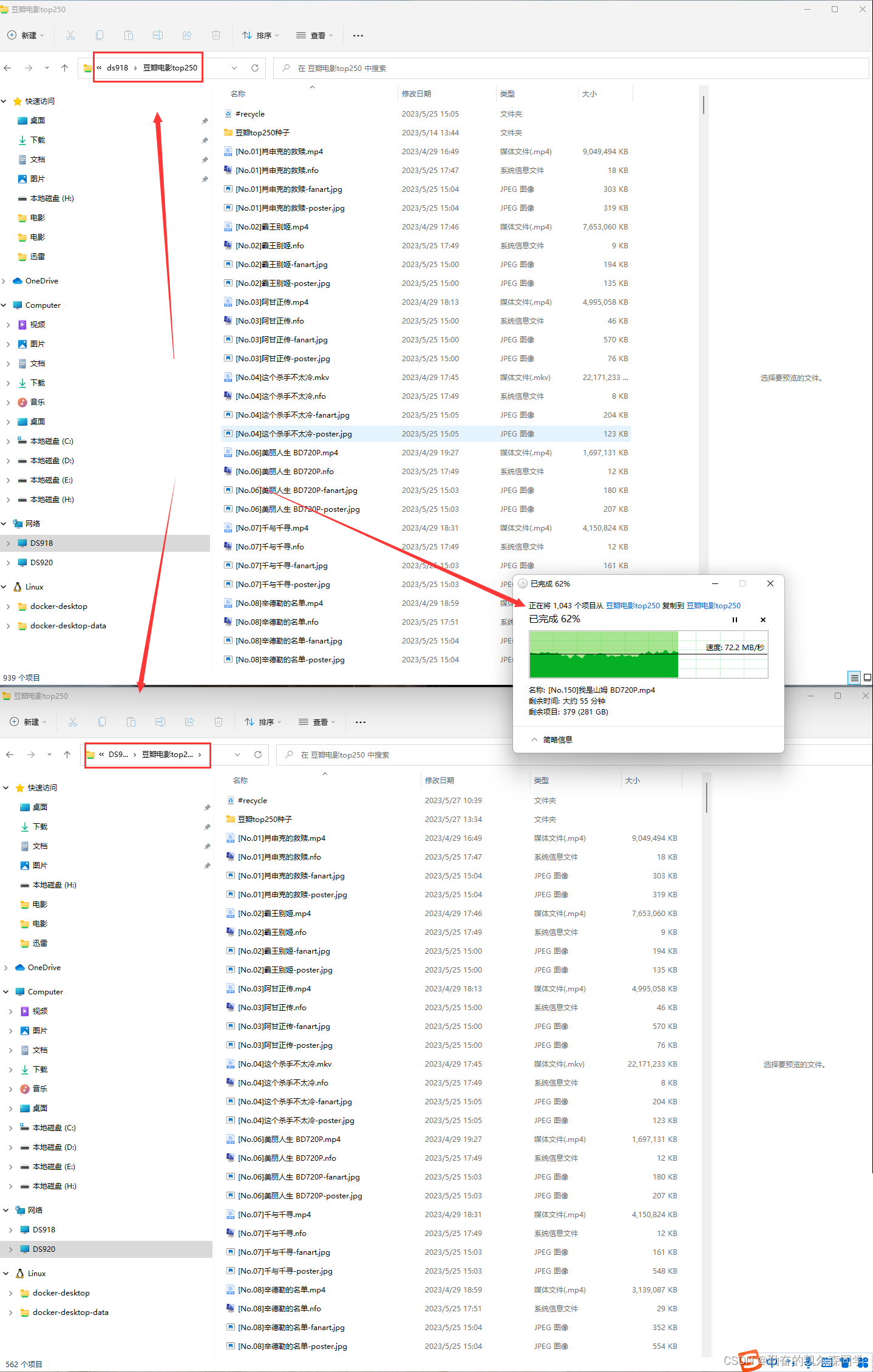
但如果插入SSD,首先拷贝到SSD再拷贝到新NAS,也是来回拔插很繁琐。我实测大概300M/秒左右的样子。
下面我们来使用SFTP、FTP进行两台NAS之间的数据拷贝问题。
在两台NAS上都启动22端口,点击应用。
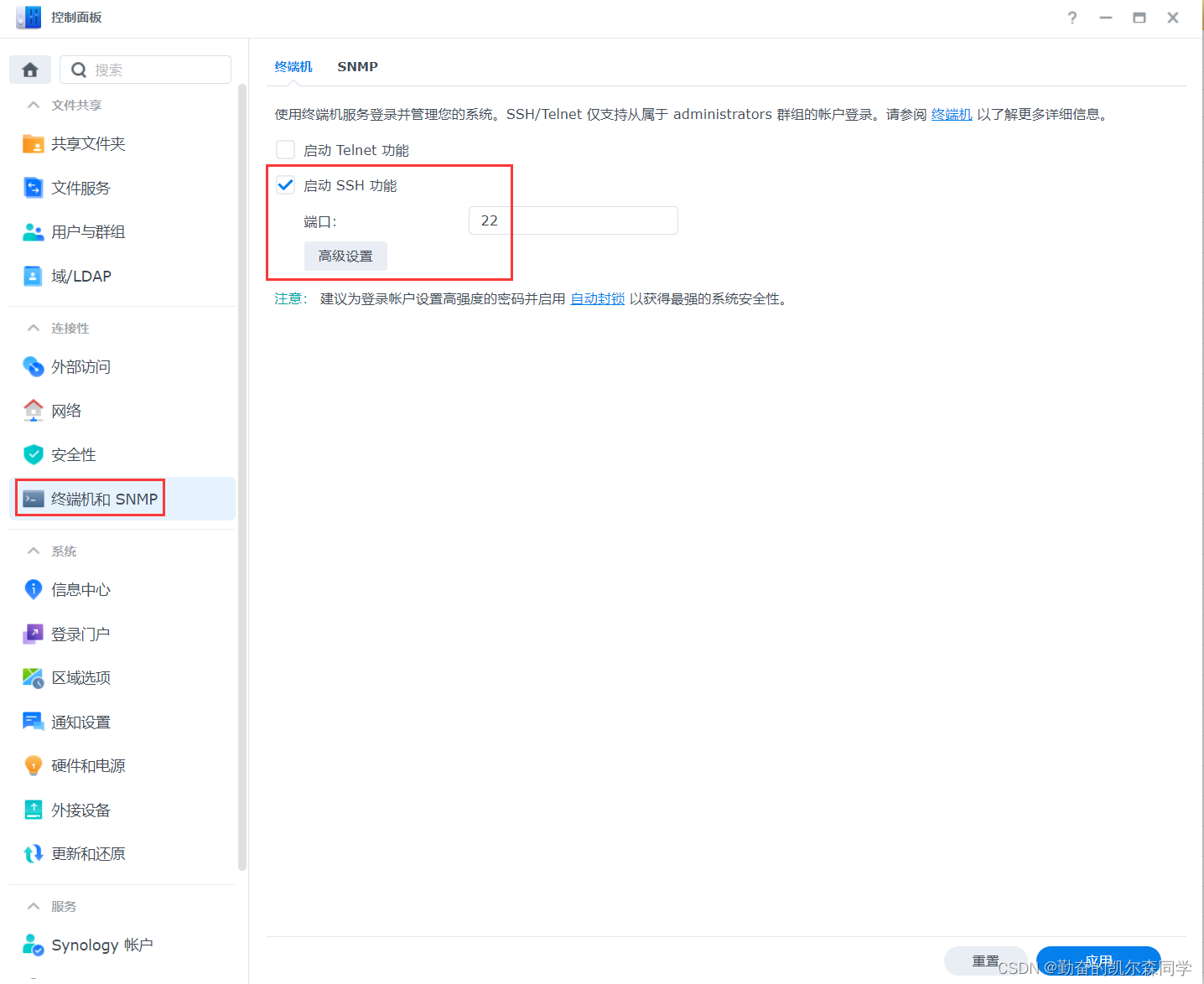
在文件服务选项中,选择FTP,然后勾选启动SFTP服务。
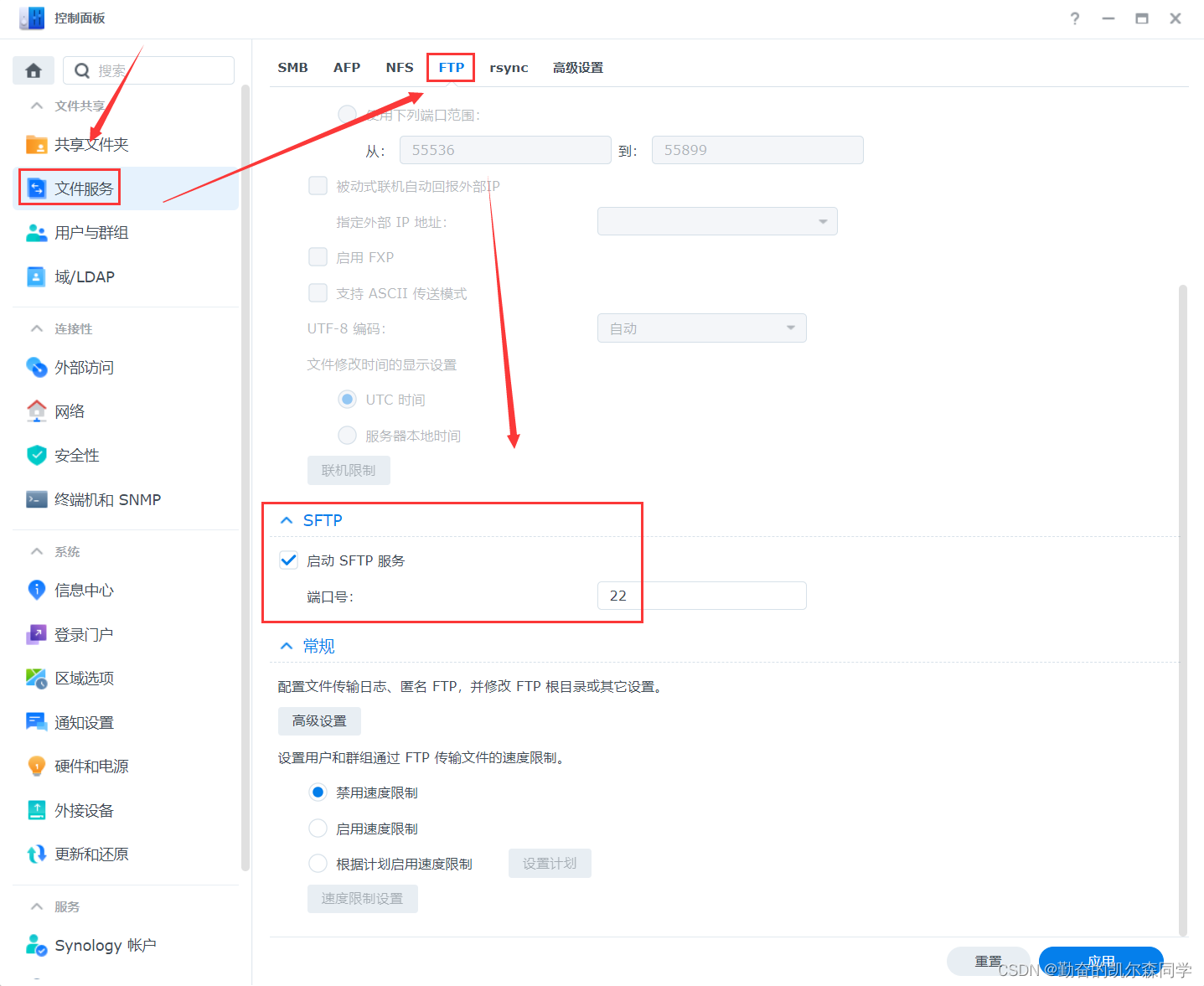
在新NAS中的File Station,选择工具,远程连接,然后点击连接设置。
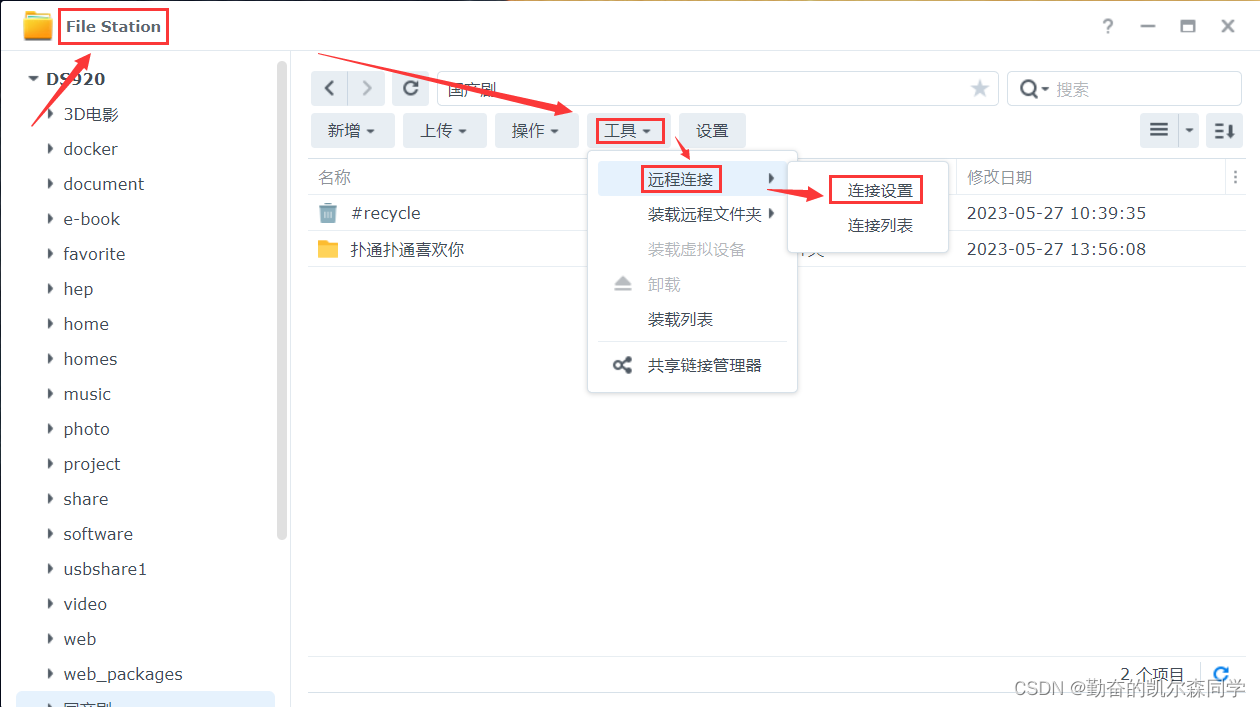
在弹窗中选择SFTP选项。
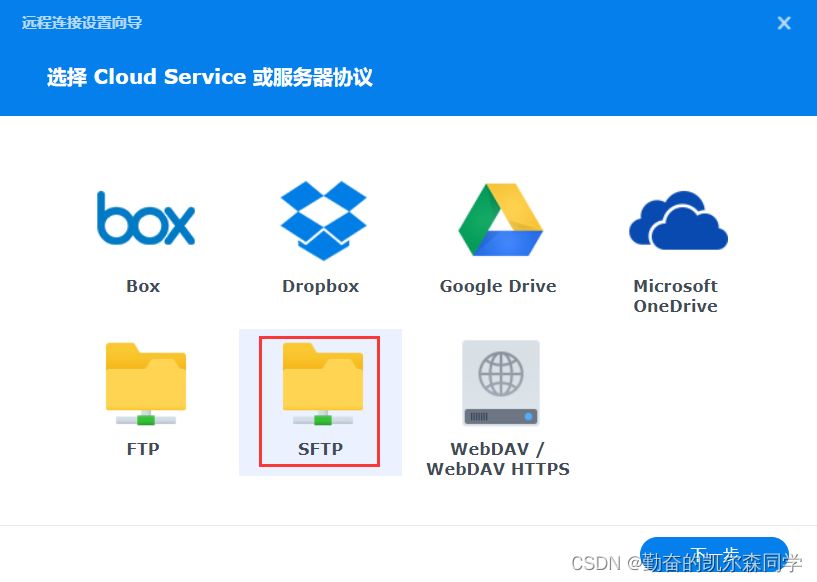
输入旧NAS的IP地址,用户名和密码,然后点击完成。
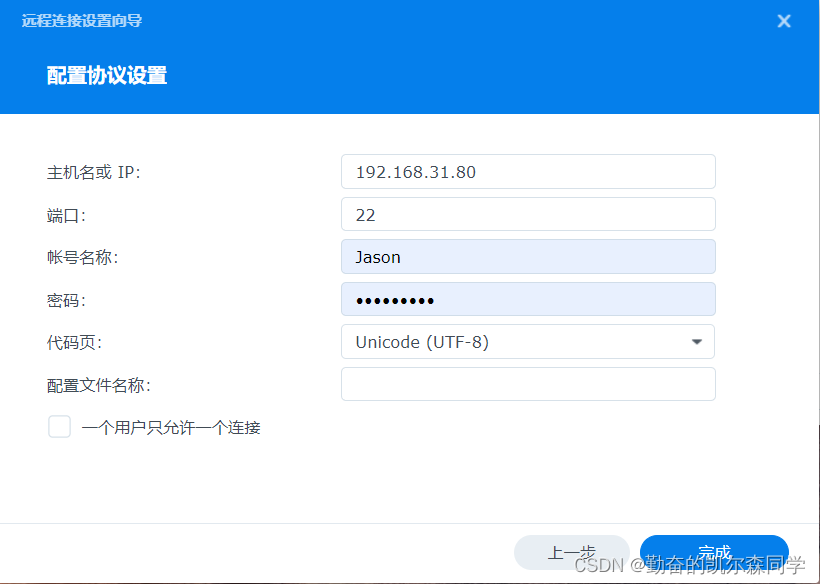
可以看到,已经有一个SFTP的挂在了,也就是旧NAS挂载到了新NAS上,接下来就可以像操作本地的文件夹一样,进行数据拷贝了,是不是很开心?!
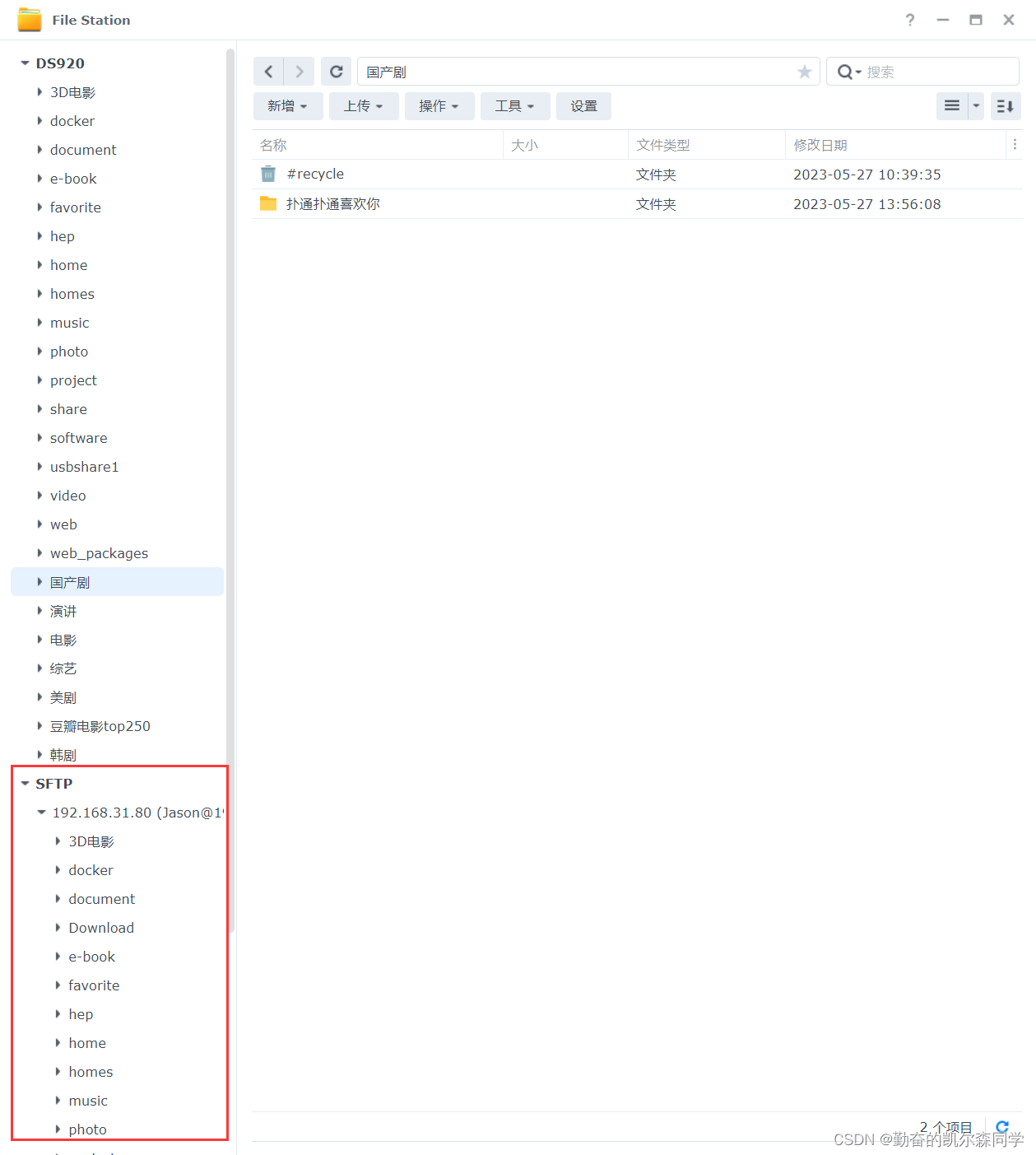
当然如果追求速度,可以选择FTP连接,FTP是不加密的,SFTP是加密的,在局域网中,数据加密不加密倒无所谓,如果通过外网还是建议使用SFTP。
如果要设置FTP连接,可以在两台NAS上分别都启动FTP,然后点击应用。
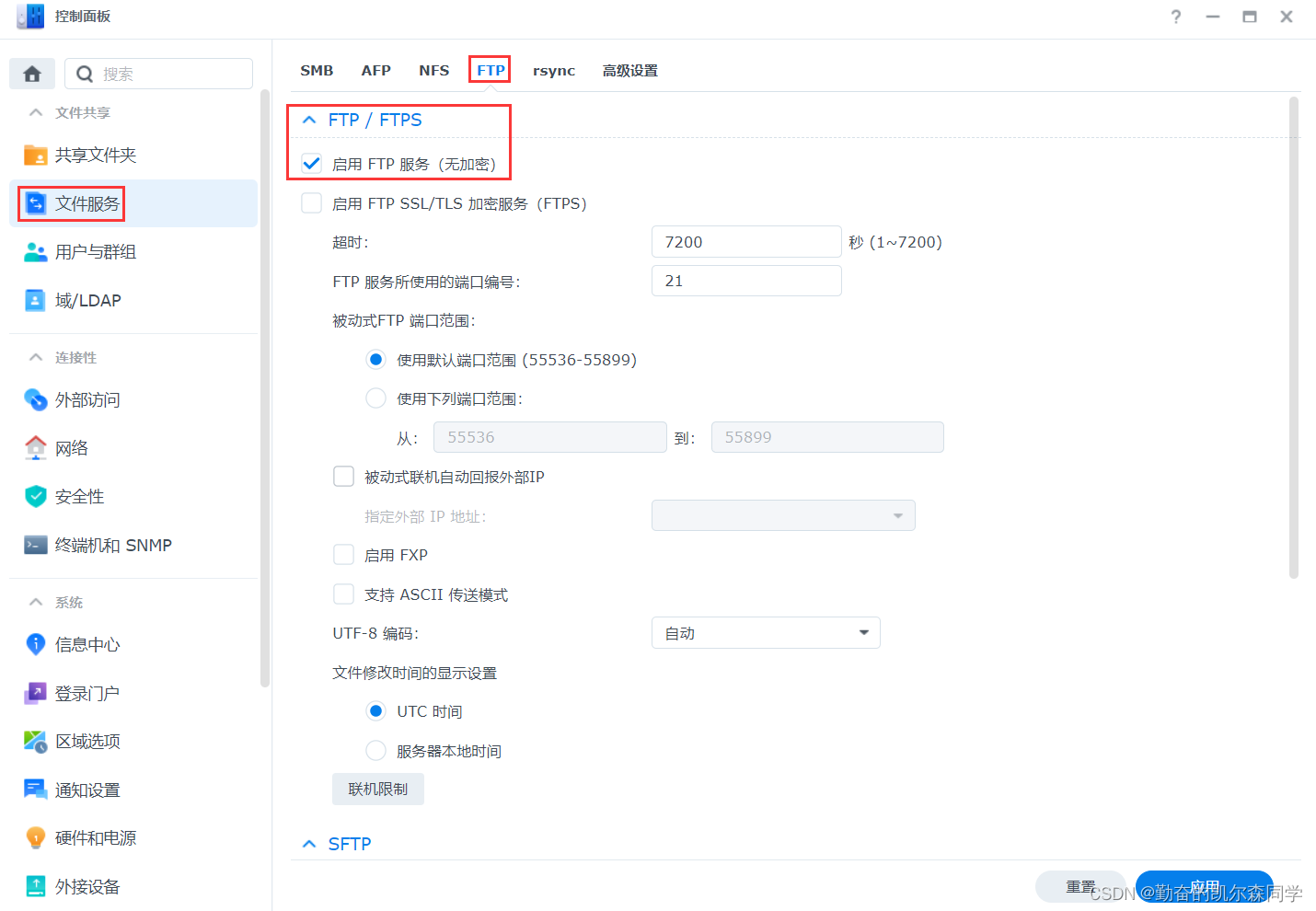
在连接的时候,这里选择FTP,其余都和SFTP一样。
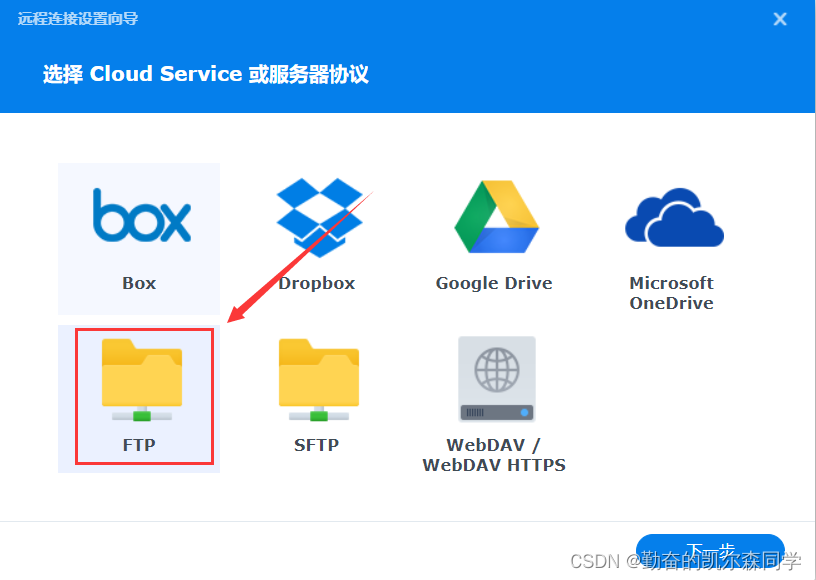
可以看到我们这里就有了FTP的连接啦。
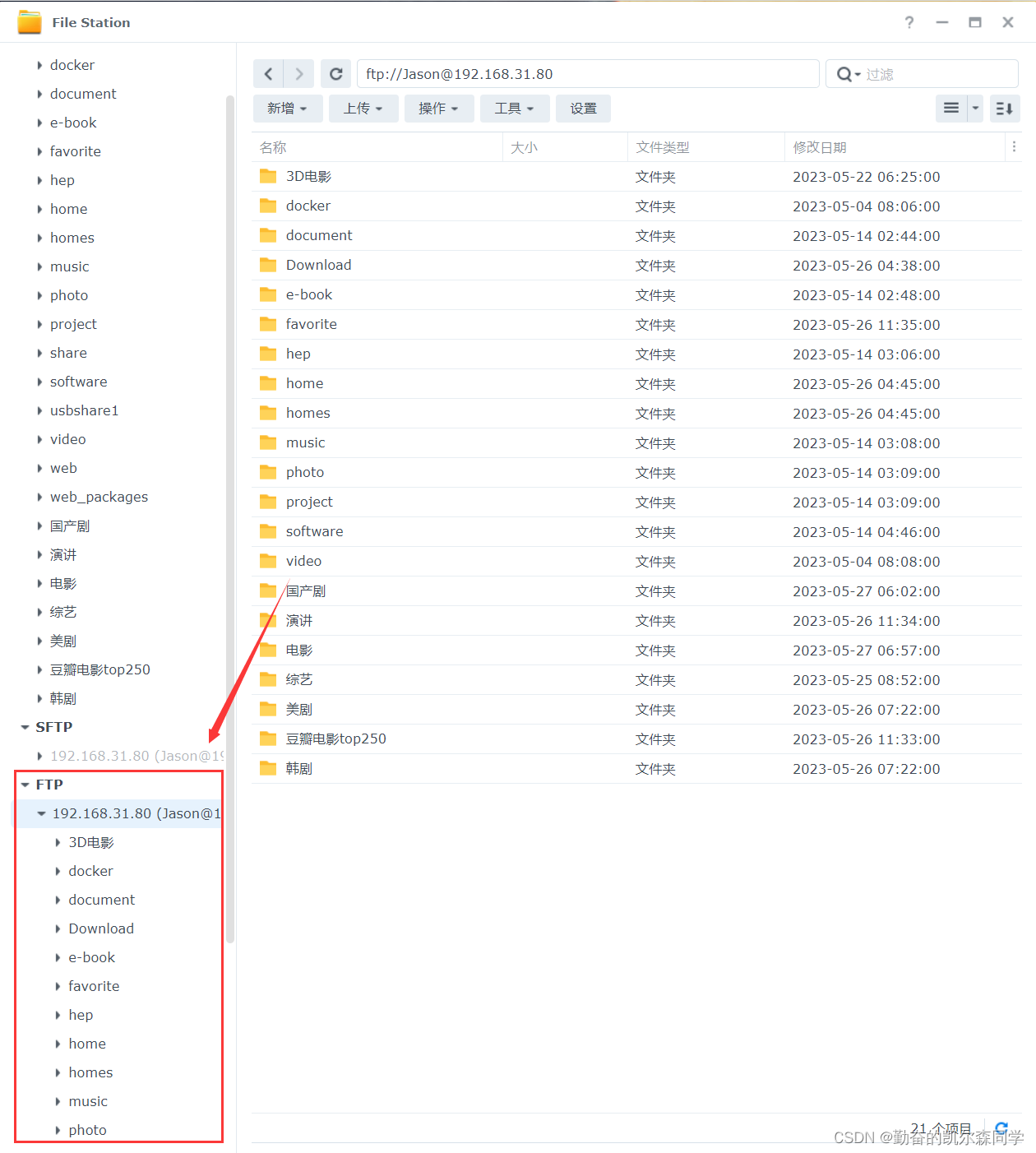
我这里看了一下拷贝速度为110M/秒,因为我这里的NAS是千兆网卡,这也是速度上限了,还是很不错的。可以隐藏,让两台NAS自己拷贝吧,我们可以去做别的事情。
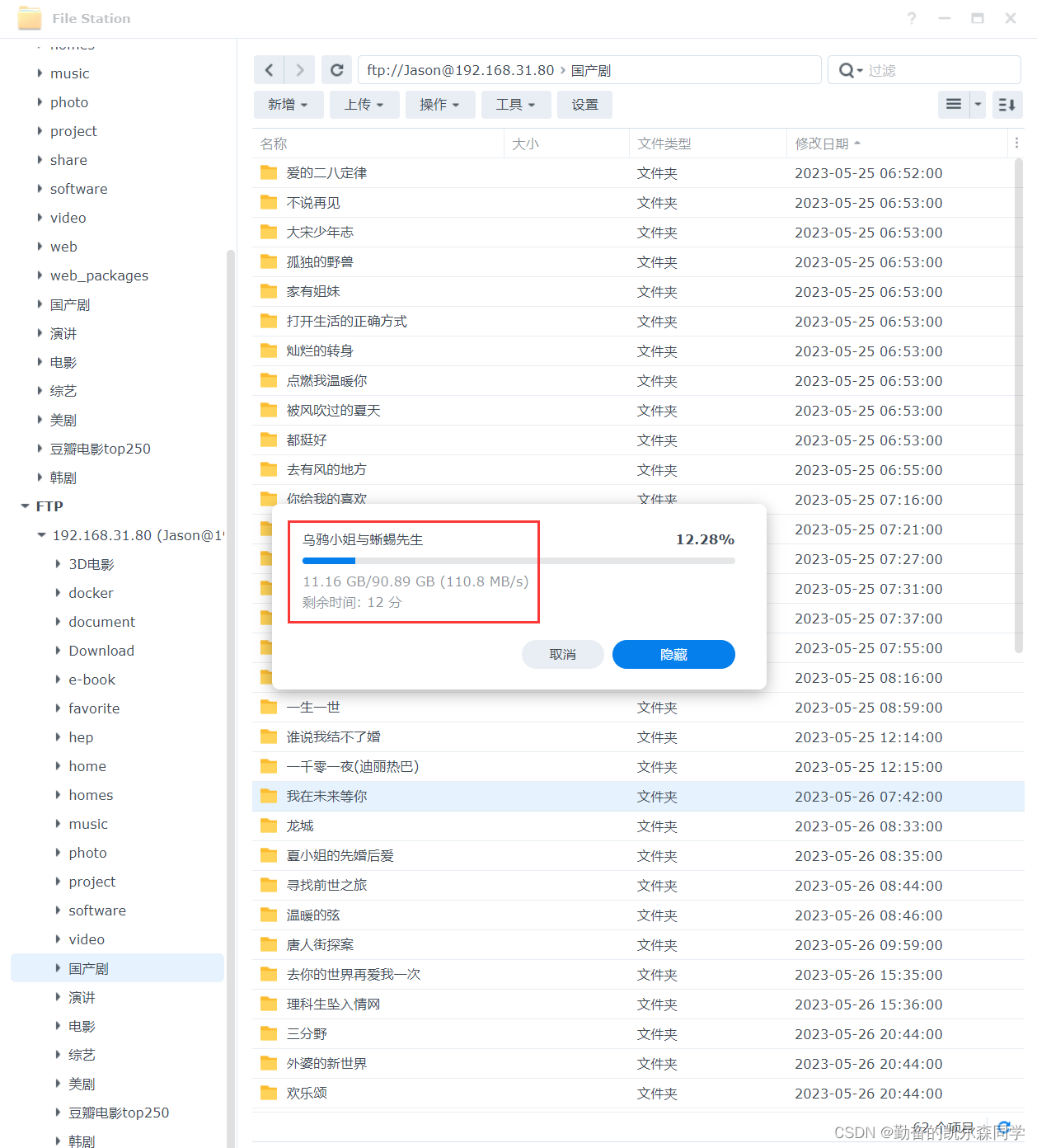
然后我用了两个2.5G网口进行拷贝,速度也是满速,在250M/秒的样子。
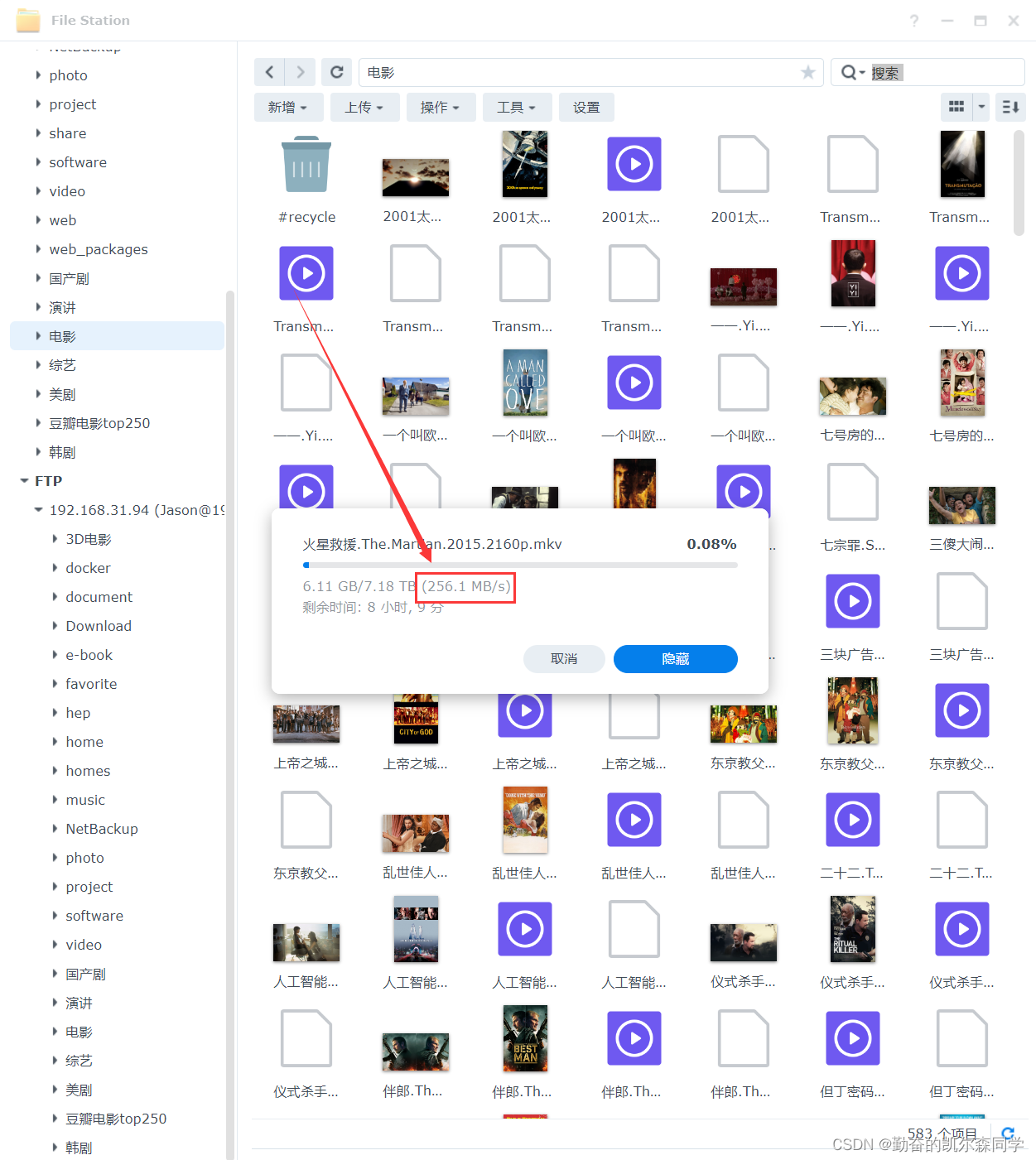
大功告成,enjoy yourself。

























 7745
7745











 被折叠的 条评论
为什么被折叠?
被折叠的 条评论
为什么被折叠?










